Работа с картами Bing, геолокация
Всем приятного времени суток. Итак, вкратце — в этой статье речь пойдет о Bing Maps, будет описан пример использования HTML 5 Geo-Location в приложении ASP.NET MVC, с помощью встроенного API и JavaScript.
Когда речь идет о географическом положении, трудно не пустить в ход цифровые карты. К счастью для нас, как Bing так и Google имеют очень расширенную основу для работы с картами, которая открыта для общего пользования. Сегодня мы будем использовать основу Ajax Bing API для нанесения на карту общей структуры маршрута между пользователем и областным центром, а также визуализировать это на карте.
Перед тем, как начать работать с картами, вам необходимо зайти на Bing Maps developer portal и получить ключ API. Можно войти используя любой Live ID или же Hotmail аккаунт. Итак, поехали...
Использование Bing Maps Ajax Control and API
В этом примере мы будем решать теоретические проблемы, с которыми обычно сталкиваются разработчики при построении маршрута, например, до супермаркета. Приложение будет обладать следующей логикой:
- Мы знаем адрес нашего супермаркета и, для простоты, пусть у него будет один единственный адрес.
- Мы просим пользователей, чтобы они нам дали доступ к геолокационному API.
- Если пользователь дает нам доступ, то это здорово! Мы будем вычислять маршрут, используя API Bing и показывать маршрут между обнаруженным местонахождением пользователя и супермаркетом на карте Bing.
- Если пользователь не дает нам доступа, мы будем просить предоставить нам адрес и попытаться получить маршрут между двумя точками...
Шаг 1.
Создадим новый проект ASP.NET MVC в Visual Studio.
Шаг 2.
Изменим "Index.cshtml" добавив следующие элементы к нему:
<h3>Как добраться до супермаркета</h3>
<div id="askPermissions">
Мы можем быстро вас направить к ближайшему магазину.
Можно ли использовать информацию о вашем местоположении?
<br/>
(Нажмите «Нет" для ввода адреса вручную)
<input id="yesLocation" type="button" value="Yes"/>
<input id="noLocation" type="button" value="No"/>
</div>
<div id="manualEntry">
Ваше текущее местоположение
<input id="manualAddress" type="text" style="width: 500px;"/>
<input id="getManualDirections" type="button" value="Get Directionss">
</div>
<div id="mapContainer" style="width: 500px;">
<div style="float: left">
<div id="directionsMap"
style="float: none; position: relative; width: 720px; height: 400px;"
</div>
</div>
<div id="directionsList"
style="float: left; overflow: auto; width: 250px; height: 400px;">
</div>
Обновляем заголовок на «Как добраться до супермаркета».
<div id="askPermission">
- содержит элементы, которые запрашивают у пользователя доступ к информации о местоположении и получают входные данные.
<div id="manualEntry">
- содержит элементы, чтобы получить адрес вручную и кнопку запуска поиска.
<div id="mapContainer">
- контейнер, содержащий два дочерних элемента. Первый показывает контрол Bing Map, а второй детали маршрута. Это, собственно, и весь HTML, который нам потребуется. Далее магия JavaScript.
Шаг 3.
Добавить следующий скрипт, чтобы встроить зависимые элементы Bing Map:
<script type="text/javascript"
src="http://ecn.dev.virtualearth.net/mapcontrol/mapcontrol.ashx?v=7.0">
</script>
Шаг 4.
Теперь мы начнем пошагово компоновать наш layout для того, чтобы представить в том виде как он будет выглядеть для пользователя.
<script type="text/javascript">
$(function() {
var map = null;
var directionsManager = null;
var location = null;
var STORE_LOCATION = "San Jose, CA";
$('#manualEntry').hide();
$('#yesLocation').click(function() {
$('#askPermission').hide();
loadMap();
//Get the location
var options = {
enableHighAccuracy: true,
timeout: 20000,
maximumAge: 2000
};
navigator.geolocation.getCurrentPosition(showPosition, positionError, options);
});
function loadMap() {
//Initialize the map
if (!map) {
map = Microsoft.Maps.Map(
document.getElementById("directionsMap"),
{credentials: '...'}
);
}
}
});
//...
</script>
Используя JQuery создаем все необходимые глобальные переменные:
- map - это объект карты Bing.
- directionManager - объект, который управляет маршрутом между двумя точками.
- location - место пользователя (если он обнаружен поисковой службой) и
- STORE_LOCATION - адрес нашего магазина (адрес которого - Сан-Хосе, Калифорния, США). Измените его на любой город по вашему выбору.
- Скрываем контейнер для ввода положения вручную (manual entry) и подключаем обработчик события нажатия на кнопку "Да", посредством которого пользователь дает нам разрешение на использование служб определения местоположения.
- Прячем контейнер, в котором осуществляли запрос на разрешение.
- Вызываем метод loadMap().
- Устанавливаем необходимые нам опции запроса. Для того чтобы API определения местоположения обладало высокой точностью (Accuracy), если возможно, установить тайм-аут в 20 секунд, а максимальный возраст (maximumAge) значения в 2 секунды. Accuracy и maximumAge являются более важными, с точки зрения отслеживания движущегося расположения.
- Наконец, вызываем API, чтобы получить местоположение, передавая два callback'а - для обработки успешной и неудачной ситуаций. loadMap() просто проверяет инициализировался ли объект карты или нет, и если нет - инициализирует его. Отметим следующее:
- Передаем элемент "div", который должен содержать карту.
- Передаем полномочия в виде нашего API ключа, который мы получили с портала Bing Maps.
function showPosition(position) { map.entities.clear(); if (position) { location = position.coords; map.setView({zoom: 15,
center: Microsoft.Maps.Location(location.latitude, location.longitude)
});
} if (!directionsManager) { Microsoft.Maps.loadModule('Microsoft.Maps.Directions',
{callback: createDirectionsManager}); } else { createDirectionsManager(); }}
function createDirectionsManager() { var displayMessage = null; if (!directionsManager) { directionsManager = new Microsoft.Maps.Directions.DirectionsManager(map); displayMessage = 'Directions module loaded\n'; displayMessage += 'Directions Manager loaded'; } directionsManager.resetDirections(); directionsErrorEventObj = new Microsoft.Maps.Events.addHandler(directionsManager, 'directionsError', directionsError
); directionsUpdateEventObj = new Microsoft.Maps.Events.addHandler(directionsManager, 'directionsUpdated', directionsUpdated
); createDrivingRoute(location); } function directionsUpdated() { //Show success message if required } function directionsError() { //Show error message if required }
Обработка различных ситуаций
Давайте сейчас рассмотрим случай, когда пользователь позволил нашему приложению получить доступ к службе определения местонахождения. Мы вернемся ко второй ситуации позже.
- Метод "showPosition" запускается как только местоположение определяется успешно. Входной параметр проверяется на равенство null, а если не null, значит карта настроена на центр в этом месте. После этого мы проверяем был ли запущен directionsManager. Если нет, то запускается "directions module" снабженным callback'ом загрузки, который создает directionManager.
- Обработчик "createDirectionsManager" инициализирует directionManager и добавляет два callback'а - для успешной и ошибочной ситуаций. В данном примере мы не обрабатываем никак результирующие ситуации (как показано в коде методов "directionsUpdate" и "directionsError" ).
- Наконец, мы вызываем метод "createDrivingRoute" для того, чтобы нанести маршрут на карту.
function createDrivingRoute(coords) {
if (!directionsManager) {
createDirectionsManager();
}
directionsManager.resetDirections();
//Set route mode to driving
directionsManager.setRequestOptions({routeMode: Microsoft.Maps.Directions.RouteMode.driving});
var fromWayPoint = null;
if (coords != null) {
fromWayPoint = new Microsoft.Maps.Directions.Waypoint({
location: new Microsoft.Maps.Location(coords.latitude, coords.longitude)
});
directionsManager.addWaypoint(fromWaypoint);
} else {
fromWayPoint = new Microsoft.Maps.Directions.Waypoint({
address: $('#manualAdress').val()
});
directionsManager.addWaypoint(fromWaypoint);
}
var toWaypoint = new Microsoft.Maps.Directions.Waypoint({
address: STORE_LOCATION
});
directionsManager.addWaypoint(toWaypoint);
//Set the element in which the itinerary will be rendered
directionsManager.setRenderOptions({
inineraryContainer: document.getElementById('directionsList')
});
directionsManager.calculateDirections();
}
В вышеописанных примерах мы больше внимания уделяли логике автоматического построения маршрута, обнаружения пути. Далее рассмотрим код при введении адреса вручную.
$('#noLocation').click(function() {
$('#askPermission').hide();
showManualEntry();
});
function showManualEntry() {
$('#manualEntry').show();
}
$('#getManualDirections').click(function() {
loadMap();
showPositions(null);
});
function positionError(position) {
switch (position.code) {
case 1:
case 2:
case 3:
showManualEntry();
break;
default:
break;
}
}
Все готово, проверяйте!
Компании из статьи
| Microsoft Украина | 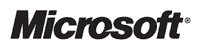 Украинское подразделение компании Microsoft. Украинское подразделение компании Microsoft. |
